Menaik taraf Dynamics 365 Server
Artikel ini tidak digunakan untuk kemas kini Dynamics 365 Customer Engagement (on-premises), versi 9.1. Untuk mendapatkan maklumat tentang ciri baharu dalam kemas kini 9.1, lihat perkara baharu.
Untuk mendapatkan maklumat tentang topik ini bagi Dynamics 365 Customer Engagement (on-premises), versi 9.0, pilih versi yang terletak di bahagian atas anak tetingkap navigasi kiri.
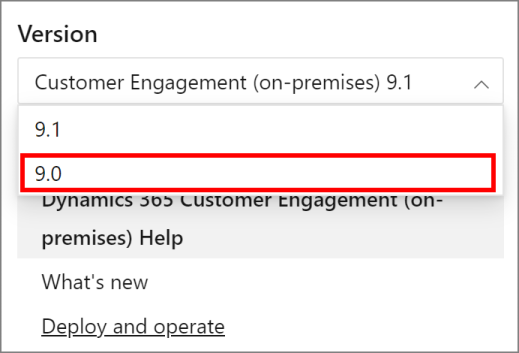
Bahagian ini menunjukkan kepada anda cara untuk menjalankan naik taraf setempat sebenar pada Pelayan Dynamics 365 dengan Pek Perkhidmatan Disember 2016 untuk Dynamics 365 (on-premises). Jika anda menghadapi masalah semasa naik taraf, lihat Penyelesaian masalah pemasangan dan naik taraf dalam panduan ini.
Amaran
Mengikuti langkah-langkah ini boleh menyebabkan downtime aplikasi yang ketara jika isu berlaku semasa naik taraf. Daripada menggunakan pilihan naik taraf yang mungkin menjejaskan penggunaan pengeluaran, kami mengesyorkan agar anda memindahkan penggunaan anda. Maklumat lanjut:Microsoft Dynamics 365 Server opsyen naik taraf
Penting
Kami amat mengesyorkan agar anda menyandarkan data CRM sedia ada Microsoft Dynamics anda, termasuk semua laporan dan penyesuaian, sebelum anda menjalankan Persediaan. Di samping itu, kami mengesyorkan agar anda melaksanakan strategi sandaran berikut sebelum anda menjalankan Persediaan:
- Mengkonfigurasi pangkalan data CRM sedia Microsoft Dynamics ada dengan menggunakan model pemulihan mudah.
- Lengkapkan sandaran penuh semua konfigurasi pengeluaran dan pangkalan data organisasi dan log transaksi.
Maklumat lanjut: Sandarkan Microsoft Dynamics Sistem 365
Penting
- Hanya Dynamics 365 Server dengan Pek Perkhidmatan Disember 2016 untuk atau lebih Dynamics 365 (on-premises) baru boleh dinaik taraf. Untuk maklumat naik taraf daripada versi terdahulu Dynamics 365 Server, lihat Menaik taraf daripada versi terdahulu Microsoft Dynamics CRM Server.
- Untuk menaik taraf Dynamics 365 Server sedia ada dengan Pek Perkhidmatan Disember 2016 untuk Dynamics 365 (on-premises) penggunaan, pengguna yang menjalankan Dynamics 365 Server, versi 9.0 Persediaan mesti menjadi ahli kumpulan Pentadbir Penggunaan. Selain itu, pengguna mesti mempunyai keizinan pada pangkalan data sedia ada
db_ownerdan mempunyai Dynamics 365 Customer Engagement (on-premises)sysadminkeizinan pada SQL Server. Untuk maklumat lanjut tentang cara menambah ahli pada kumpulan Pentadbir Penggunaan, lihatthe New-CrmDeploymentAdministratorperintah Windows PowerShell. Maklumat lanjut: Setkan sifat menggunakan cmdlet Powershell. Sebagai alternatif, anda boleh menggunakan Pengurus Penggunaan. Untuk maklumat lanjut tentang cara memberikan keizinan dalam SQL Server, lihat Bantuan SQL Server Management Studio.
Tugas yang perlu dilaksanakan sebelum naik taraf
Kami mengesyorkan agar anda menggunakan Kemas KiniMicrosoft Dynamics Kumulatif 365 Di Premis terkini sebelum anda memulakan naik taraf.
Memenuhi semua keperluan seperti yang dinyatakan di bawah Microsoft Dynamics 365 Server keperluan perkakasan dan keperluanMicrosoft Dynamics 365 Server perisian.
Log masuk ke domain anda sebagai pengguna yang mempunyai keizinan peringkat pentadbir.
Replikasi SQL Server tidak disokong dengan Microsoft Dynamics CRM. Jika anda menjalankan replikasi SQL Server, matikannya.
Nyahpasang Sambungan Pelaporan Dynamics 365 jika ia dipasang pada komputer yang sama di mana Dynamics 365 Server dipasang. Maklumat lanjut:Nyahpasang atau baiki Microsoft Dynamics 365 Sambungan Pelaporan
Untuk menentukan lokasi Dynamics 365 Customer Engagement (on-premises) fail pemasangan, lihat Microsoft Dynamics 365, versi 9.0 Readme.
Menjalankan naik taraf
Dalam folder di mana fail Dynamics 365 Server terletak, pergi ke folder Server\amd64, kemudian dwiklik SetupServer.exe.
Pada halaman Selamat Datang ke Persediaan Dynamics CRM Server Microsoft, kami mengesyorkan agar anda memilih Dapatkan kemas kini untuk CRM Microsoft Dynamics untuk memastikan Persediaan mempunyai fail pemasangan terkini. Pilih Seterusnya. Selepas Persediaan selesai menyemak kemas kini, pilih Seterusnya sekali lagi.
Penting
Untuk mendapatkan kemas kini untuk Microsoft Dynamics fungsi CRM berfungsi, anda mesti:
- Mempunyai sambungan Internet pada komputer tempat Persediaan sedang berjalan.
- Dayakan Microsoft Update untuk "produk Microsoft lain" pada komputer yang Windows Server menjalankan Persediaan Pelayan Dynamics 365.
Pada halaman Maklumat Kunci Produk, taipkan kunci produk anda dalam kotak Kunci produk kemudian pilih Berikut.
Nota
Jika anda membeli Dynamics 365 for Customer Engagement melalui program Microsoft Volume Licensing, kunci lesen disediakan dalam fail lesen.txtyang termasuk dalamMicrosoft Dynamics fail pemasangan CRM.
Pada halaman Perjanjian Lesen, semak maklumat dan jika anda menerima perjanjian lesen, pilih Saya menerima perjanjianlesen ini, dan kemudian pilihSaya Terima.
Jika Persediaan mengesan komponen hilang, halaman Pasang Komponen Diperlukan muncul.
Jika anda telah memasang komponen yang diperlukan, halaman ini tidak akan muncul.
Jika anda belum memasang komponen yang diperlukan disenaraikan, anda boleh memasangnya sekarang. Pilih Pasang. Apabila komponen dipasang, lajur status berubah daripada Tidak Dipasang kepada Dipasangdan anda boleh memilih Berikut untuk meneruskan.
Nota
Jika anda digesa untuk memulakan semula komputer, berbuat demikian kemudian mulakan Persediaan sekali lagi.
Pada halaman Naik taraf kepada Microsoft Dynamics CRM, anda boleh memilih organisasi untuk menaik taraf atau meninggalkan pilihan < Tiada supaya> tiada organisasi akan dinaik taraf semasa Persediaan. Sebelum anda memilih organisasi, pertimbangkan perkara berikut:
- Perhatikan bahawa mana-mana organisasi yang tidak dinaik taraf akan dinyahdayakan selepas naik taraf selesai. Untuk menaik taraf organisasi selepas Persediaan selesai, gunakan
Import-CrmOrganizationperintah Windows PowerShell. Sebagai alternatif, anda boleh menggunakan Pengurus Penggunaan.
Klik Berikut untuk menaik taraf Microsoft Dynamics CRM.
- Perhatikan bahawa mana-mana organisasi yang tidak dinaik taraf akan dinyahdayakan selepas naik taraf selesai. Untuk menaik taraf organisasi selepas Persediaan selesai, gunakan
Pada halaman Tentukan Akaun Perkhidmatan, Persediaan akan menambah akaun perkhidmatan yang digunakan untuk perkhidmatan Microsoft Dynamics CRM Server. Anda boleh menggunakan akaun perkhidmatan sedia ada atau menentukan akaun baharu. Untuk maklumat tentang keizinan yang diperlukan untuk menjalankan perkhidmatan ini, lihat Kebenaran minimum yang diperlukan untuk Microsoft Dynamics 365 Persediaan dan perkhidmatan.
Jika anda ingin menggunakan penyegerakan bahagian pelayan dan/atau Dynamics 365 for Outlook untuk penggunaan, biarkan kotak ini kosong. Maklumat lanjut:Mengintegrasikan sistem e-mel anda dengan Microsoft Dynamics 365
Jika tidak, pada kotak Tentukan Seting Penghala E-mel dalam, kotak Namapelayan penghala e-mel, taipkan nama komputer di mana Penghala E-mel akan dipasang. Komputer ini akan menghalakan Dynamics 365 Customer Engagement (on-premises) mesej e-mel. Jika anda membiarkan kotak kosong tetapi memutuskan kemudian anda ingin menggunakan Penghala E-mel, anda mesti menambah komputer di mana Perkhidmatan Penghala E-mel sedang berjalan (sebahagian daripada Perkhidmatan Asynchronous) apabila anda menggunakan Perkhidmatan Rangkaian atau jika anda menggunakan akaun pengguna domain, akaun tersebut kepada kumpulan keselamatan PrivUserGroup.
Pilih Seterusnya.
Pada halaman Pilih Keutamaan Microsoft Update, pilih sama ada anda ingin menggunakan Microsoft Update untuk menyemak kemas kini bagi produk Microsoft anda dan pilih Berikut. Kami mengesyorkan anda menggunakan Microsoft Update untuk menyemak kemas kini kerana ini membantu memastikan komputer anda sentiasa terkini dan selamat. Untuk maklumat lanjut tentang terma dan privasi undang-undang dengan pelesenan Microsoft Update, lihat Soalan Lazim Kemas Kini Windows.
Halaman Semakan Sistem muncul. Halaman ini adalah ringkasan semua keperluan dan cadangan untuk pemasangan yang berjaya. Ralat mesti diselesaikan sebelum pemasangan dapat diteruskan. Jika tiada ralat atau hanya amaran yang muncul, anda boleh meneruskan pemasangan. Untuk melakukan ini, pilih Seterusnya.
Halaman Amaran Gangguan Perkhidmatan muncul. Halaman ini menyenaraikan semua perkhidmatan yang akan dihentikan atau dimulakan semula semasa Persediaan. Sahkan kesesuaian perkhidmatan yang akan dihentikan atau dimulakan semula, kemudian pilih Seterusnya.
Semak semula halaman Sedia untuk Menaik Taraf Aplikasi dan pilih Kembali untuk membetulkan sebarang ralat. Apabila anda bersedia untuk meneruskan, pilih Naik Taraf.
Apabila Persediaan berjaya diselesaikan, Dynamics CRM Server halaman Microsoft Setup selesai muncul. Jika tika Pelayan Pelaporan yang anda tentukan semasa Persediaan ini menuding ke komputer tempatan tempat Pelayan Dynamics 365 dipasang, Persediaan menyediakan opsyen untuk menggunakan Persediaan Sambungan Pelaporan Dynamics 365.
Untuk penggunaan pelayan penuh yang berjalan pada komputer Perkhidmatan Pelaporan SQL Server, pilih Microsoft Dynamics kotak semak Lancarkan Persediaan Sambungan Pelaporan 365 untuk memasang Sambungan Pelaporan Dynamics 365. Pilih Selesai.
Penting
- Selepas anda menaik taraf, anda mesti memasang Sambungan Pelaporan Dynamics 365 untuk mencipta, menjalankan dan menjadualkan laporan dalam Dynamics 365 for Customer Engagement. Untuk arahan, lihat Pasang Microsoft Dynamics Sambungan Pelaporan 365 dalam panduan ini.
- Anda tidak boleh memasang Sambungan Pelaporan Dynamics 365 sebelum anda memasang atau menaik taraf Dynamics 365 Server.
- Jika anda mempunyai Pek Bahasa yang diperuntukkan dalam penggunaan anda, untuk terus menggunakan pelbagai bahasa, menaik taraf tempat setiap pek bahasa, dan kemudian memperuntukkannya. Maklumat lanjut:Naik taraf dan gunakan Pek Bahasa
- Perhatikan bahawa Persediaan menghidupkan mampatan HTTP pada pelayan yang menjalankan IIS di mana aplikasi web dipasang. Jika anda menggunakan kaedah lain untuk memampatkan komunikasi HTTP, anda mungkin mahu mematikan ciri ini selepas Persediaan selesai. Untuk melakukan ini, mulakan Pengurus Perkhidmatan Maklumat Internet (IIS), pilih laman web, dwiklik Mampatan, kemudian kosongkan kotak semak mampatan.